“บุคคลนี้ไม่พร้อมใช้งานบน Messenger” หมายความว่าอย่างไร

เรียนรู้เกี่ยวกับสถานการณ์ที่คุณอาจได้รับข้อความ “บุคคลนี้ไม่พร้อมใช้งานบน Messenger” และวิธีการแก้ไขกับคำแนะนำที่มีประโยชน์สำหรับผู้ใช้งาน Messenger

เกมอย่าง Roblox เป็นหนึ่งในสถานที่ที่ดีที่สุดในการสำรวจความคิดสร้างสรรค์ของคุณ ความสามารถในการเล่นประสบการณ์ที่ไม่มีที่สิ้นสุดภายใน Roblox โดยไม่ต้องดาวน์โหลดสิ่งอื่นใดได้ช่วยให้เกมรวบรวมฐานผู้ใช้และชุมชนจำนวนมหาศาล อย่างไรก็ตาม เกมดังกล่าวได้รับความนิยมมากไม่ได้หมายความว่าเกมจะต้านทานข้อผิดพลาดได้ หากคุณเห็นรหัสข้อผิดพลาด Roblox 403 คู่มือนี้เหมาะสำหรับคุณ

เมื่อคุณเห็นข้อผิดพลาดการรับรองความถูกต้อง Roblox 403 บนหน้าจอ แสดงว่าบัญชีของคุณถูกแบนจากเกม อาจเป็นเพราะคุณกำลังละเมิดกฎและนโยบายใดๆ หรือเป็นเพราะข้อผิดพลาดบางอย่างจากฝั่ง Roblox มาดูกันว่าเราสามารถแก้ไขปัญหาได้หรือไม่ไม่ว่าจะด้วยเหตุผลใดก็ตาม
โดยปกติแล้ว เมื่อคุณเห็น “พบข้อผิดพลาดระหว่างการรับรองความถูกต้อง” บน Roblox อาจไม่ได้หมายความว่าคุณถูกแบนจากเกม สิ่งนี้อาจเกิดขึ้นได้หาก Roblox มีปัญหาในการตรวจสอบคุณ สาเหตุนี้อาจเกิดขึ้นได้เนื่องจาก การเชื่อมต่ออินเทอร์เน็ต ไม่เสถียรหรือ ช้า ทางที่ดีควร ตรวจสอบความเร็วอินเทอร์เน็ตของคุณ

คุณสามารถตรวจสอบความเร็วอินเทอร์เน็ตได้ตามลิงค์ด้านล่าง นี่เป็นเพียงเครื่องมือยอดนิยมอย่างหนึ่ง คุณสามารถใช้เครื่องมืออื่นเพื่อสิ่งเดียวกันได้ตลอดเวลา
หากคุณพบว่าความเร็วอินเทอร์เน็ตของคุณต่ำ คุณสามารถใช้มาตรการต่อไปนี้เพื่อแก้ไข:
แม้ว่าจะมีการเชื่อมต่อที่ดีจาก ISP ที่ดี แต่คุณอาจยังต้องเผชิญกับ Roblox Error Code 403 เนื่องจากความเสถียรของอินเทอร์เน็ต คุณสามารถเปลี่ยนไปใช้ DNS ยอดนิยมอื่นและดูว่าคุณยังประสบปัญหาอยู่หรือไม่ เรามีคำแนะนำโดยละเอียดเกี่ยวกับวิธี เปลี่ยน DNS บน Windows . ปฏิบัติตามนั้นและแจ้งให้เราทราบหากใช้งานได้
ตอนนี้คุณได้ตรวจสอบการเชื่อมต่ออินเทอร์เน็ตที่เสถียรแล้ว แต่ยังเห็นข้อความการตรวจสอบสิทธิ์ล้มเหลว อาจเป็นเพราะ Roblox หยุดทำงาน คุณสามารถตรวจสอบได้โดยใช้ลิงก์ด้านล่าง:
หากพบว่า Roblox กำลังมีปัญหา ควรรอจนกว่าจะได้รับการแก้ไข กรอบเวลาอาจแตกต่างกันไปขึ้นอยู่กับปัญหา
หากคุณใช้ VPN ขณะเล่น Roblox คุณอาจเห็นรหัสข้อผิดพลาด 403 หลังจากถูกแบน เนื่องจากอาจถือว่าโกงได้ ถ้าไม่เช่นนั้น VPN ก็สามารถลดความเร็วอินเทอร์เน็ตได้ ทำให้ Roblox ไม่สามารถยืนยันคุณได้อย่างถูกต้อง
ดังนั้นให้ปิดการใช้งาน VPN และตรวจสอบว่าคุณยังเห็นข้อความแสดงข้อผิดพลาดใน Roblox หรือไม่

Windows Defender ปกป้องพีซีของคุณจากไฟล์และโปรแกรมที่น่าสงสัยซึ่งอาจทำให้เกิดปัญหากับระบบของคุณได้ อย่างไรก็ตาม สิ่งนี้อาจทำให้เกิดความสับสนและทำให้หลาย ๆ โปรแกรมทำงานไม่ถูกต้องได้ สิ่งนี้อาจเกิดขึ้นกับ Roblox เช่นกัน ดังนั้น ให้ปิดการใช้งาน Windows Defender แล้วเรียกใช้ Roblox:
ขั้นตอนที่ 1:เปิดการตั้งค่าและไปที่การตั้งค่า 'ความเป็นส่วนตัวและความปลอดภัย'
ขั้นตอนที่ 2:เลือก Windows Security ภายใต้ความปลอดภัย หากคุณเห็นแอปพลิเคชันอื่นแทนที่ Windows Defender ให้เปิดแอปพลิเคชันป้องกันไวรัสนั้นเพื่อปิดการใช้งาน

ขั้นตอนที่ 3:เลือก 'การป้องกันไวรัสและภัยคุกคาม'
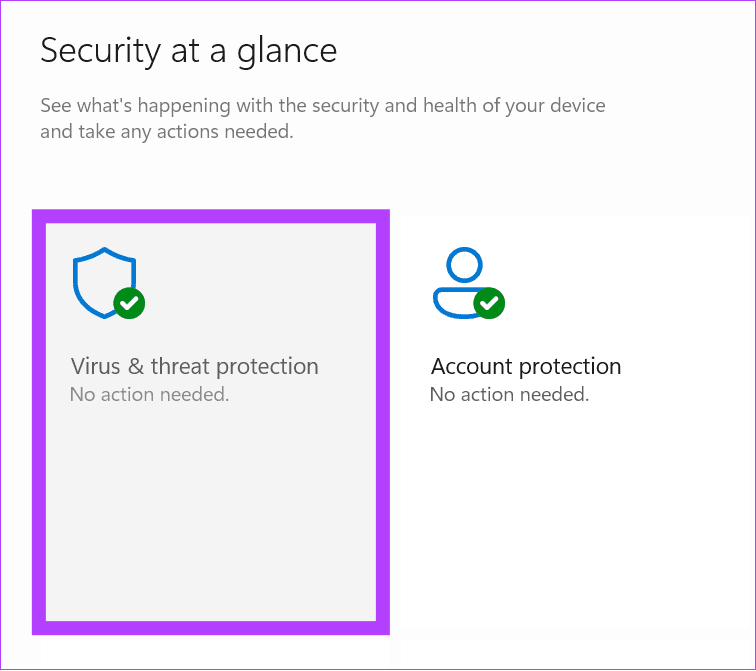
ขั้นตอนที่ 4:คลิกจัดการการตั้งค่า
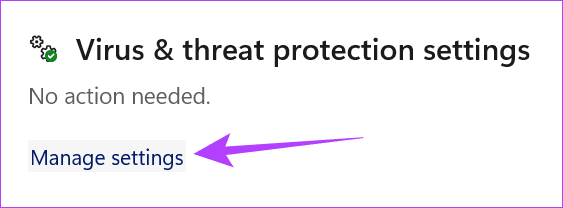
ขั้นตอนที่ 4: ปิดสวิตช์ 'การป้องกันแบบเรียลไทม์' หากได้รับแจ้งคลิกใช่
เคล็ดลับ:คุณยังสามารถปิดตัวเลือกอื่นๆ ในหน้าเดียวกันได้
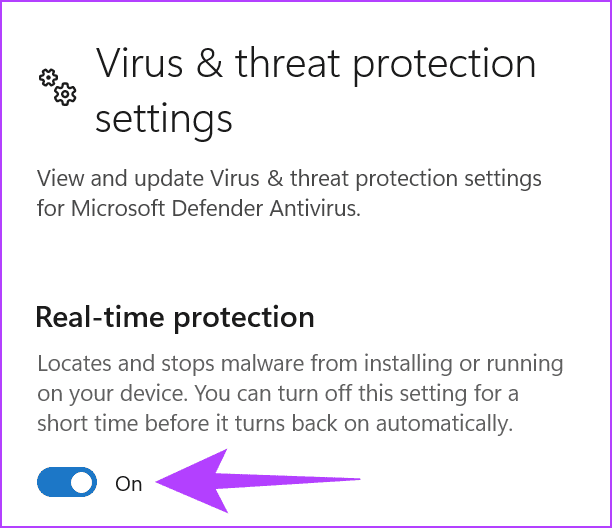
แค่นั้นแหละ. คุณได้ปิดการใช้งาน Windows Defender บนพีซี Windows ของคุณชั่วคราว คุณสามารถทำตามขั้นตอนเดียวกันเพื่อเปิดใช้งานอีกครั้งได้ เมื่อคุณปิดการใช้งาน Windows Defender ให้ตรวจสอบว่า Roblox ยังคงแสดงข้อความแสดงข้อผิดพลาดหรือไม่
นอกจากปิดการใช้งาน Windows Defender แล้ว ยังมี Windows Firewall ซึ่งป้องกันแอพที่น่าสงสัยไม่ให้เข้าถึงอินเทอร์เน็ต หากบล็อก Roblox ไม่ให้เข้าถึงอินเทอร์เน็ต คุณอาจเห็น “พบข้อผิดพลาดระหว่างการรับรองความถูกต้อง” คุณสามารถแจ้งให้ไฟร์วอลล์ทราบว่าแอปนั้นปลอดภัย นี่คือขั้นตอนในการปฏิบัติตาม:
ขั้นตอนที่ 1:เปิด Windows Security โดยใช้ Start หรือ Search
ขั้นตอนที่ 2:เลือก 'ไฟร์วอลล์และการป้องกันเครือข่าย' และเลือก 'อนุญาตให้แอปผ่านไฟร์วอลล์'

ขั้นตอนที่ 3:เลือกเปลี่ยนการตั้งค่าและเลือกแอปที่คุณต้องการอนุญาต

ขั้นตอนที่ 4:หลังจากทำการเปลี่ยนแปลงที่จำเป็นแล้ว คลิกตกลง
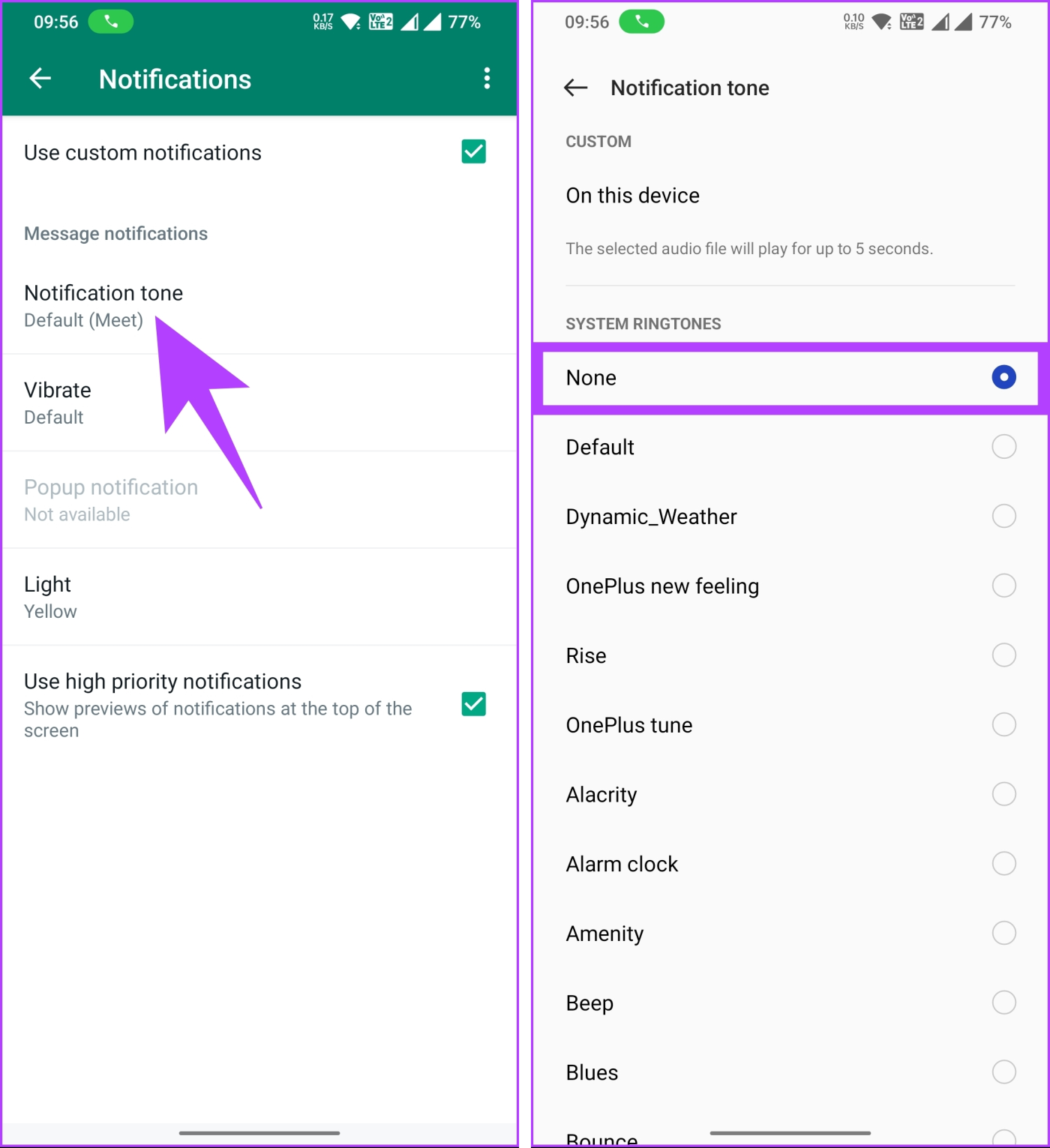
การรีสตาร์ทอุปกรณ์ของคุณสามารถช่วยแก้ไขรหัสข้อผิดพลาด Roblox 403 ได้ การรีสตาร์ทระบบจะล้างไฟล์แคชทั้งหมด รวมถึงไฟล์ที่ทำให้เกิดปัญหาด้วย เรามีคำแนะนำโดยละเอียดเกี่ยวกับ วิธีการรีสตาร์ทระบบ Windows อยู่ แล้ว สำหรับอุปกรณ์อื่นๆ คุณสามารถทำตามขั้นตอนด้านล่าง:
ขั้นตอนที่ 1:คลิกไอคอน Apple ที่มุมขวาบน
ขั้นตอนที่ 2:คลิกรีสตาร์ท เลือกรีสตาร์ทอีกครั้งเพื่อยืนยัน

ขั้นตอนในการรีสตาร์ทอาจแตกต่างกันไป ขึ้นอยู่กับ iPhone ที่คุณใช้ คุณสามารถทำตามขั้นตอนที่กล่าวถึงที่นี่ตาม iPhone ของคุณ (Face ID และ Touch ID)
ขั้นตอนที่ 1:ปิดอุปกรณ์ของคุณโดยทำตามขั้นตอนด้านล่าง:
ขั้นตอนที่ 2:เมื่อแถบเลื่อนปรากฏขึ้น ให้ลากไปจนสุดเพื่อปิดตัวลง
ขั้นตอนที่ 3:เมื่อเสร็จแล้ว กดปุ่มเปิดปิดค้างไว้จนกระทั่งโลโก้ Apple ปรากฏขึ้น

ขั้นตอนอาจแตกต่างกันไปขึ้นอยู่กับอุปกรณ์ Android
ขั้นตอนที่ 1: เรียกใช้เมนูพลังงานและทำตามขั้นตอนที่เหมาะกับอุปกรณ์ของคุณ:
ขั้นตอนที่ 2:เลือกรีสตาร์ทแล้วแตะรีสตาร์ทอีกครั้งเพื่อยืนยัน

เมื่อคุณออกจากระบบ Roblox มันจะล้างไฟล์ชั่วคราวที่เกี่ยวข้องด้วย ดังนั้น คุณสามารถลองดูได้:
ขั้นตอนที่ 1: เปิด Roblox แล้วคลิกตัวเลือกเพิ่มเติมจากแถบด้านข้าง ตัวเลือกอยู่ที่มุมขวาล่างของแอป Roblox บนสมาร์ทโฟน
ขั้นตอนที่ 2:เลื่อนลงและคลิกออกจากระบบ เมื่อระบบถาม ให้คลิกออกจากระบบอีกครั้งเพื่อยืนยัน

เมื่อคุณออกจากระบบ ให้ป้อนข้อมูลประจำตัวของคุณแล้วแตะเข้าสู่ระบบ
เช่นเดียวกับทุกแอปพลิเคชัน Roblox จะจัดเก็บแคชเพื่อให้โหลดคุณสมบัติบางอย่างเร็วขึ้น อย่างไรก็ตาม ไฟล์แคชเหล่านี้อาจเสียหายเมื่อเวลาผ่านไปและทำให้เกิดปัญหา เช่น ข้อผิดพลาดในการตรวจสอบสิทธิ์ Roblox 403 วิธีแก้ปัญหาในกรณีนี้คือการล้างแคช คุณสามารถทำได้บน Windows และ Android เท่านั้น นี่คือขั้นตอนในการปฏิบัติตาม:
ขั้นตอนที่ 1: เปิดแอปพลิเคชัน Run โดยใช้ปุ่ม Start หรือปุ่ม Windows + R
ขั้นตอนที่ 2:พิมพ์ข้อความต่อไปนี้แล้วกดตกลง
%ข้อมูลแอปท้องถิ่น%
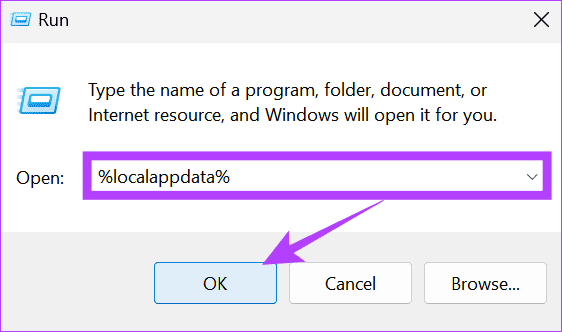
ขั้นตอนที่ 3:ค้นหาและเปิดโฟลเดอร์ Roblox และลบเนื้อหาภายในโฟลเดอร์
ขั้นตอนและชื่อตัวเลือกจะแตกต่างกันไปตามอุปกรณ์ที่คุณใช้ อย่างไรก็ตาม ขั้นตอนเหล่านี้จะทำให้คุณพอรู้ว่าต้องทำอย่างไร
ขั้นตอนที่ 1:แตะไอคอน Roblox ค้างไว้จากหน้าจอหลักหรือลิ้นชักแอป หลังจากนั้นให้แตะไอคอนแอพ
ขั้นตอนที่ 2:เลือก 'ที่เก็บข้อมูลและแคช'
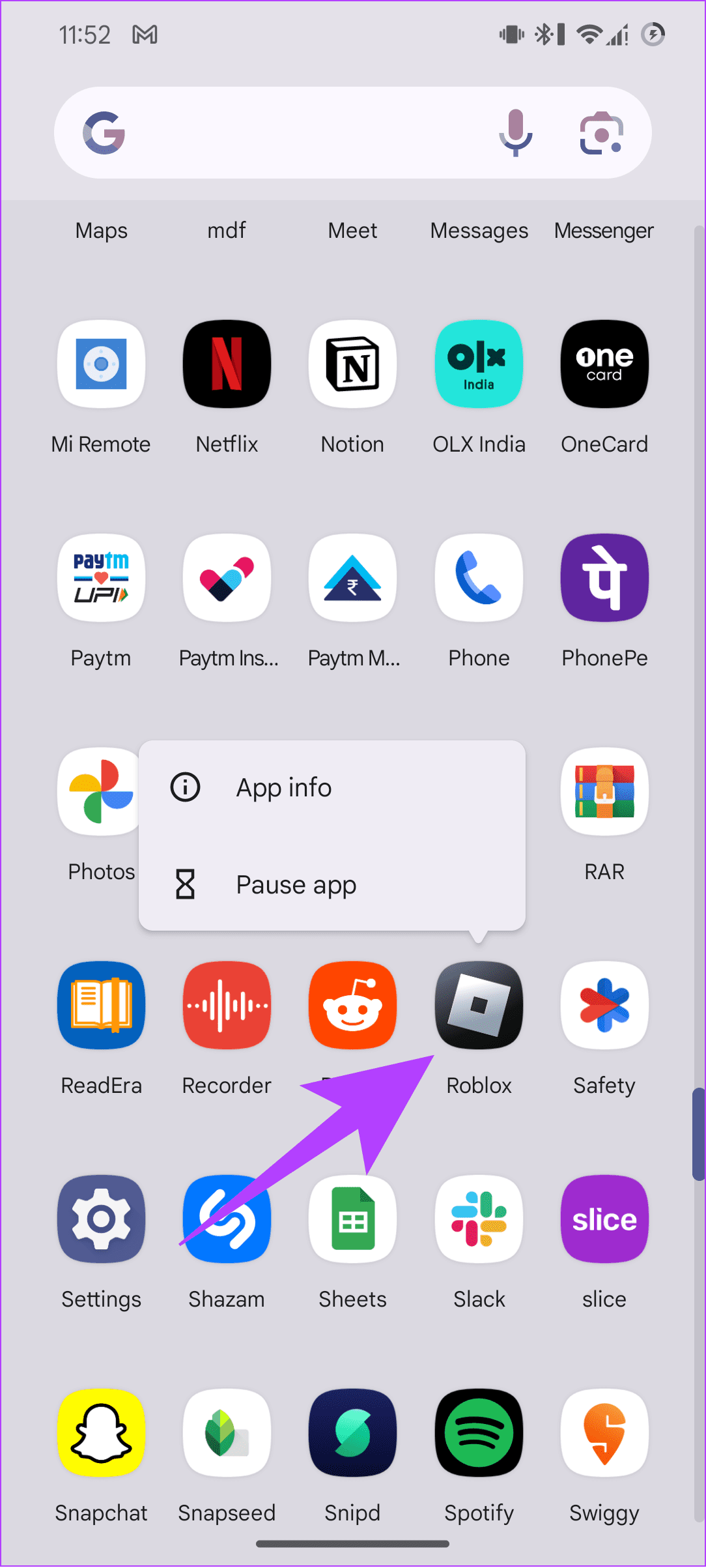
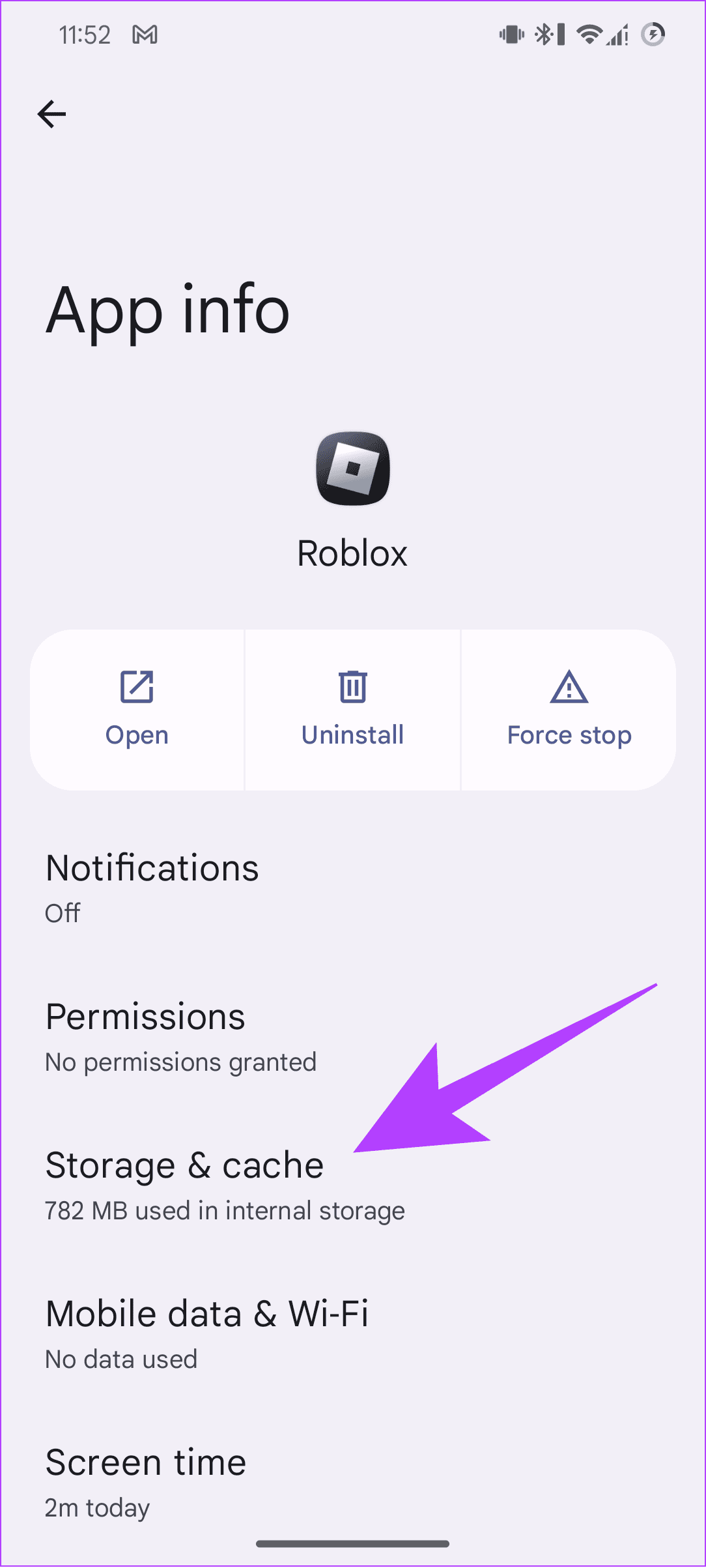
ขั้นตอนที่ 3:แตะล้างแคช

หากคุณเห็นรหัสข้อผิดพลาด 403 บน Roblox สำหรับ Windows ให้ลองเรียกใช้การสแกน SFC (System File Checker) เครื่องมือในตัวใน Windows นี้สามารถสแกนระบบของคุณเพื่อหาไฟล์ที่หายไปหรือเสียหาย และแก้ไขหากจำเป็น
ขั้นตอนที่ 1:เปิด Start และค้นหา Command Prompt จากผลลัพธ์ คลิก 'เรียกใช้ในฐานะผู้ดูแลระบบ' คลิกใช่เพื่อยืนยัน
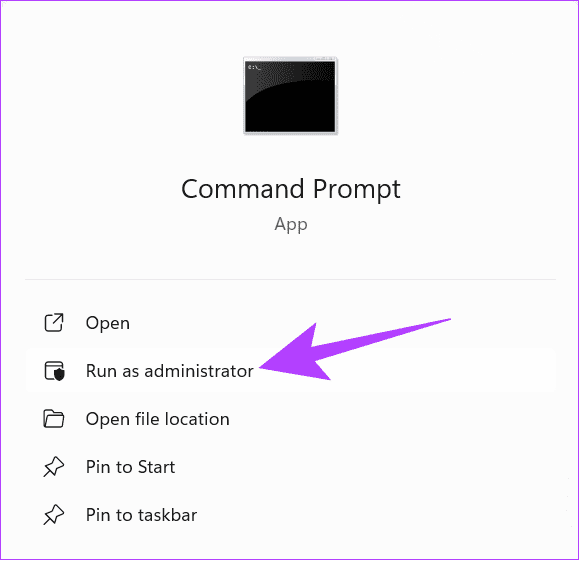
ขั้นตอนที่ 2:ถัดไป พิมพ์ข้อความต่อไปนี้แล้วกด Enter
sfc /scannow.sfc

รอจนกว่ากระบวนการจะเสร็จสิ้น จากนั้นรีสตาร์ทระบบของคุณ หากการตรวจสอบสิทธิ์ล้มเหลวอีกครั้งบน Roblox คุณสามารถเรียกใช้การสแกน DISM ได้เช่นกัน เพื่อให้เรียกใช้ Command Prompt ในฐานะผู้ดูแลระบบแล้วพิมพ์และป้อนคำสั่งต่อไปนี้:
DISM /ออนไลน์ /ล้างข้อมูล-รูปภาพ /ScanHealth Dism.exe /ออนไลน์ /cleanup-image /restorehealth
อ่านเพิ่มเติม : วิธีเรียกใช้โปรแกรมในฐานะผู้ดูแลระบบใน Windows 11
Roblox อาจขาดสิทธิ์บางอย่างในการทำงานอย่างถูกต้อง ดังนั้น สาเหตุที่คุณเห็นข้อผิดพลาดการตรวจสอบสิทธิ์ Roblox 403 ต่อไปนี้คือวิธีที่คุณสามารถให้สิทธิ์ที่จำเป็นทั้งหมดโดยใช้ Registry Edit:
ขั้นตอนที่ 1:เปิด regedit โดยใช้ Start of Search คลิกใช่เพื่อให้สิทธิ์
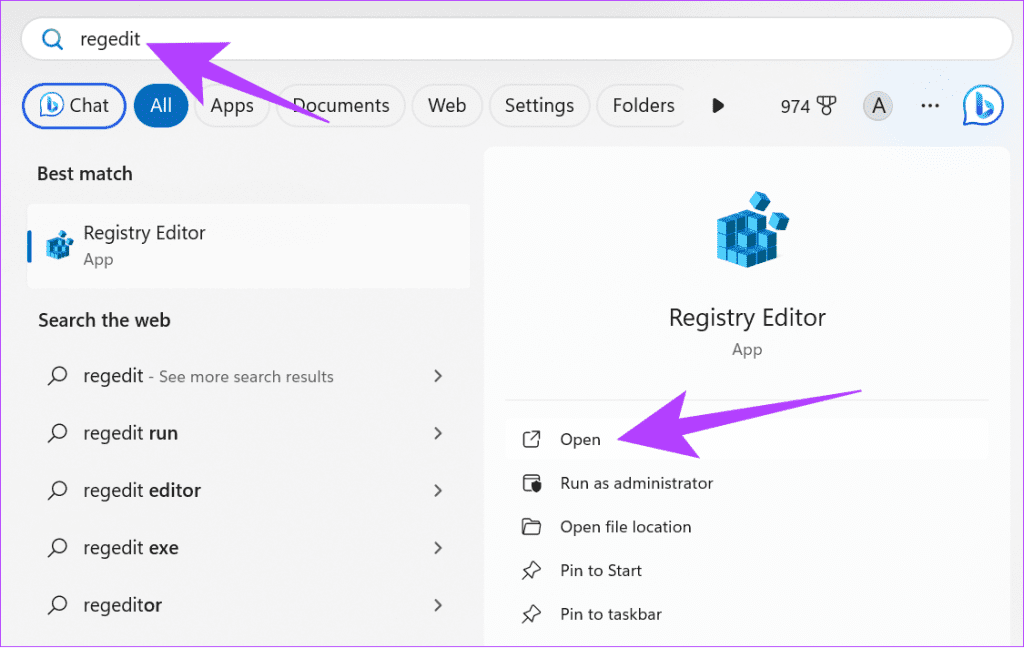
ขั้นตอนที่ 2:คลิกขวาที่โฟลเดอร์ HKEY_CURRENT_USER แล้วเลือกการอนุญาต
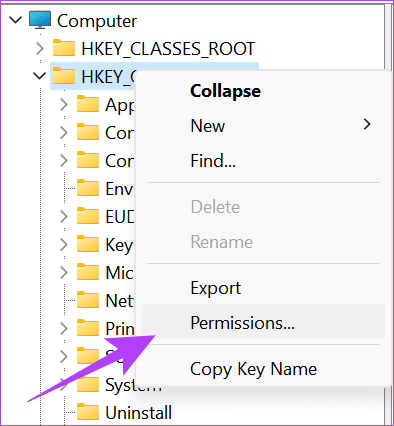
ขั้นตอนที่ 3:เลือกการควบคุมทั้งหมดแล้วคลิกนำไปใช้ เมื่อคุณทำการเปลี่ยนแปลงแล้ว คลิก ตกลง เพื่อยืนยัน

ทำซ้ำเช่นเดียวกันสำหรับโฟลเดอร์ HKEY_LOCAL_MACHINE_SOFTWARE
นอกจากการแก้ไขที่กล่าวถึงแล้ว คุณยังสามารถติดตั้ง Roblox ใหม่ได้อีกด้วย การถอนการติดตั้งและติดตั้งแอปพลิเคชันใหม่จะล้างข้อมูลแอป รวมถึงสิ่งที่ทำให้เกิด "พบข้อผิดพลาดระหว่างการรับรองความถูกต้อง" บน Roblox คุณสามารถทำตามคำแนะนำโดยละเอียดของเราเพื่อ ถอนการติดตั้งแอปบน Window , MacหรือiPhoneเพื่อลบ Roblox
สำหรับผู้ใช้ Android ให้ทำตามขั้นตอนเหล่านี้:
ขั้นตอนที่ 1:เปิดหน้า Roblox บน Play Store แล้วแตะถอนการติดตั้ง
ขั้นตอนที่ 2:แตะถอนการติดตั้งเพื่อยืนยัน


เมื่อคุณถอนการติดตั้งแอป คุณสามารถติดตั้ง Roblox โดยใช้ลิงก์ตามอุปกรณ์ของคุณ
หากคุณยังคงเห็นรหัสข้อผิดพลาด Roblox 403 หลังจากถูกแบน เราขอแนะนำให้ติดต่อ Roblox เพื่อขอความช่วยเหลือ คุณสามารถเปิดการสนับสนุน Roblox ได้โดยใช้ลิงก์ด้านล่าง:
ป้อนข้อมูลที่จำเป็น เช่น ข้อมูลการติดต่อ และข้อมูลอุปกรณ์ หลังจากนั้นให้พูดถึงปัญหาที่คุณกำลังเผชิญ เมื่อคุณเพิ่มข้อมูลที่จำเป็นทั้งหมดแล้ว คลิกส่ง เมื่อได้รับคำขอ Roblox จะติดต่อคุณเพื่อแจ้งวิธีแก้ปัญหาที่เป็นไปได้
ตอนนี้คุณรู้วิธีแก้ไขรหัสข้อผิดพลาด Roblox 403 แล้วเราหวังว่าคุณจะประสบความสำเร็จ อย่าลืมฝ่าฝืนกฎและนโยบายของ Roblox เพื่อถูกแบน โปรดแจ้งให้เราทราบหากคุณยังมีคำถามหรือข้อเสนอแนะใด ๆ
เรียนรู้เกี่ยวกับสถานการณ์ที่คุณอาจได้รับข้อความ “บุคคลนี้ไม่พร้อมใช้งานบน Messenger” และวิธีการแก้ไขกับคำแนะนำที่มีประโยชน์สำหรับผู้ใช้งาน Messenger
ต้องการเพิ่มหรือลบแอพออกจาก Secure Folder บนโทรศัพท์ Samsung Galaxy หรือไม่ นี่คือวิธีการทำและสิ่งที่เกิดขึ้นจากการทำเช่นนั้น
ไม่รู้วิธีปิดเสียงตัวเองในแอพ Zoom? ค้นหาคำตอบในโพสต์นี้ซึ่งเราจะบอกวิธีปิดเสียงและเปิดเสียงในแอป Zoom บน Android และ iPhone
รู้วิธีกู้คืนบัญชี Facebook ที่ถูกลบแม้หลังจาก 30 วัน อีกทั้งยังให้คำแนะนำในการเปิดใช้งานบัญชี Facebook ของคุณอีกครั้งหากคุณปิดใช้งาน
เรียนรู้วิธีแชร์เพลย์ลิสต์ Spotify ของคุณกับเพื่อน ๆ ผ่านหลายแพลตฟอร์ม อ่านบทความเพื่อหาเคล็ดลับที่มีประโยชน์
AR Zone เป็นแอพเนทีฟที่ช่วยให้ผู้ใช้ Samsung สนุกกับความจริงเสริม ประกอบด้วยฟีเจอร์มากมาย เช่น AR Emoji, AR Doodle และการวัดขนาด
คุณสามารถดูโปรไฟล์ Instagram ส่วนตัวได้โดยไม่ต้องมีการตรวจสอบโดยมนุษย์ เคล็ดลับและเครื่องมือที่เป็นประโยชน์สำหรับการเข้าถึงบัญชีส่วนตัวของ Instagram 2023
การ์ด TF คือการ์ดหน่วยความจำที่ใช้ในการจัดเก็บข้อมูล มีการเปรียบเทียบกับการ์ด SD ที่หลายคนสงสัยเกี่ยวกับความแตกต่างของทั้งสองประเภทนี้
สงสัยว่า Secure Folder บนโทรศัพท์ Samsung ของคุณอยู่ที่ไหน? ลองดูวิธีต่างๆ ในการเข้าถึง Secure Folder บนโทรศัพท์ Samsung Galaxy
การประชุมทางวิดีโอและการใช้ Zoom Breakout Rooms ถือเป็นวิธีการที่สร้างสรรค์สำหรับการประชุมและการทำงานร่วมกันที่มีประสิทธิภาพ.


![วิธีกู้คืนบัญชี Facebook ที่ถูกลบ [2021] วิธีกู้คืนบัญชี Facebook ที่ถูกลบ [2021]](https://cloudo3.com/resources4/images1/image-9184-1109092622398.png)





